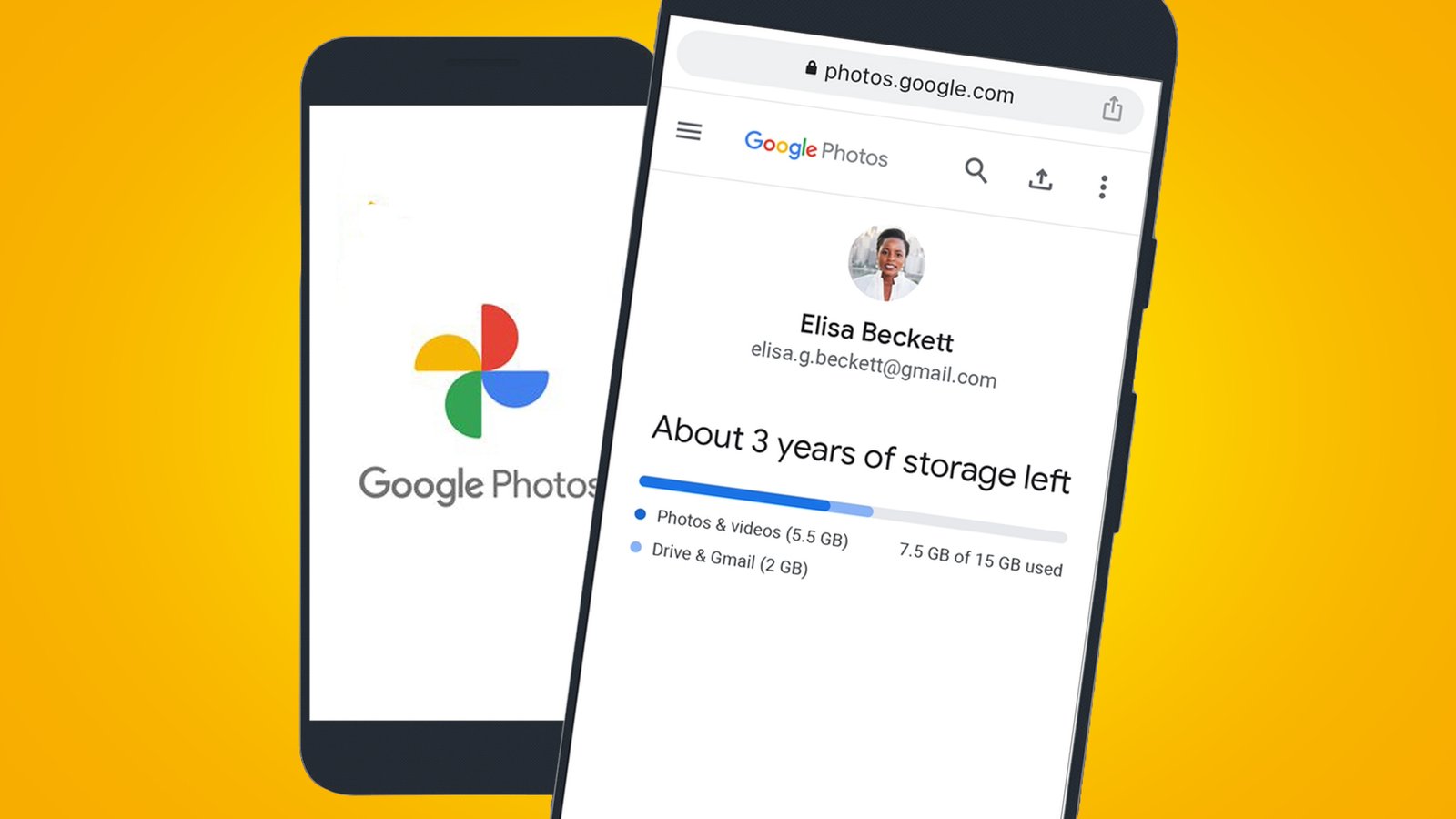تعد Google Photos واحدة من حجر الزاوية في تجربة Google. إنه المعرض الذي يدير جميع صورك ، ويمنحك إمكانية الوصول إلى أدوات تحرير الذكاء الاصطناعي من Google ، ويوفر خيارات احتياطية قوية ، وأكثر من ذلك بكثير.
كان تطبيق إدارة الصور المتواضع هذا محوريًا لإطلاق Google Pixel في عام 2016 ، حيث واعدة Google بتخزين غير محدود لنموذج OG مباشرةً إلى Pixel 5. انتهى هذا Perk في عام 2021 مع إطلاق Pixel 6 ، لكن صور Google تظل واحدة من أفضل الطرق لإدارة مجموعة الصور الخاصة بك ، سواء كنت على Android أو iPhone.
تم إطلاق صور Google في عام 2015 واحتفلت مؤخرًا بالذكرى السنوية العاشرة ، وبمجرد أن تخضع للجلد ، فإنها تقدم أكثر بكثير مما تعتقد. فيما يلي بعض من أفضل الميزات التي تحتاج إلى استخدامها.
قبل أن نبدأ ، إليك القليل من مصطلحات صور Google حتى تعرف ما أتحدث عنه:
- ذكريات – هذه هي الكاروسيل في الجزء العلوي من صفحة الصور التي تفتقر إلى الصور أو المجموعات من الآونة الأخيرة أو منذ بعض الوقت
- photo – في علامة التبويب في الأسفل ، هذه هي كل الصور التي لديك في صور Google ، ومن السحابة ومن جهازك
- مجموعات – هذه علامة تبويب يتم فيها تجميع الصور وتنظيمها ، بما في ذلك الألبومات ولقطات الشاشة والأشخاص والحيوانات الأليفة والأماكن والمزيد
- لحظات – هذه الألبومات التي يتم إنشاؤها تلقائيًا ، غالبًا ما تستند إلى الأحداث ، مثل عطلة
1. اكتشف قوة المحرر السحري
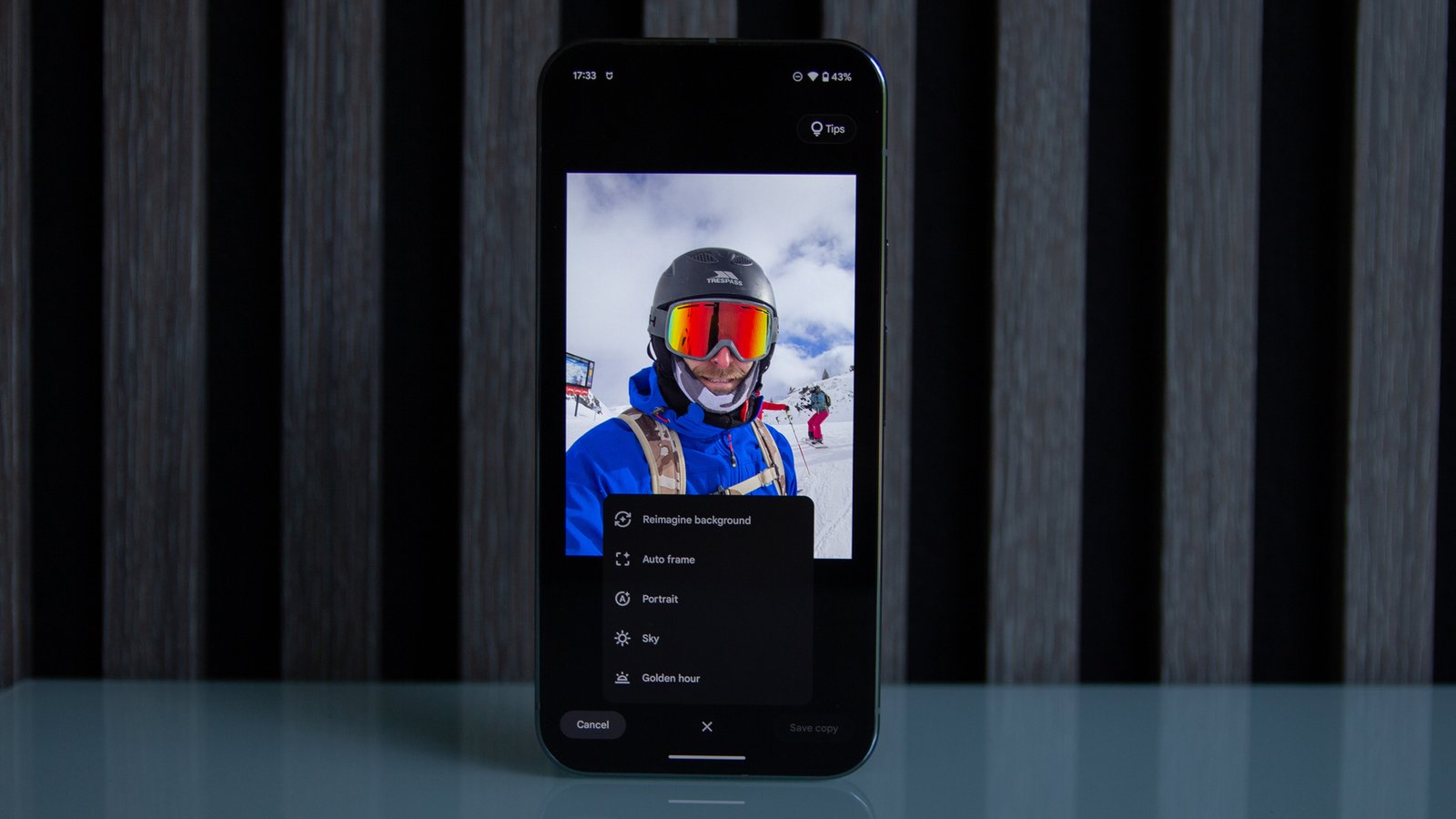
قد يبدو الأمر واضحًا ، لكنه أحد أكبر ميزات صور Google. تم تقديم Magic Editor في عام 2023 على Pixel 8 ، ومنذ ذلك الحين تم طرح صور Google على أجهزة أخرى ، بما في ذلك iPhone. أنت تقتصر على 10 عمليات توفير في الشهر – أو تحتاج إلى خطة Google One متميزة ، والتي تمنحك حفظ غير محدود.
يمنحك Magic Editor الوصول إلى مجموعة من أدوات التحرير القوية حقًا. وتشمل هذه إزالة الخلفية واستبدالها ، وتعزيز محدد لأشياء مثل السماء أو الماء. يمكنه إزالة الكائنات واستبدالها باستخدام الذكاء الاصطناعي التوليدي ، وتغيير تأطير أو نمط الصورة. اقتصرت بعض هذه الأدوات على أجهزة البكسل ، ولكن من المقرر أن يتغير في المستقبل.
أفضل طريقة لتجربة Magic Editor هي الذهاب واللعب معها بنفسك. يعد واجهة المستخدم الأصلية ضيقة بعض الشيء ، ولكن سيكون هناك تحديث لصور Google في الأشهر المقبلة مما يجعل الميزات عالمية لجميع المستخدمين وتغيير الواجهة لجعلها أكثر منطقية وأسهل في الاستخدام. إنه حقًا قوي ، لذا بالتأكيد جربه.
2. شارك باستخدام رمز الاستجابة السريعة
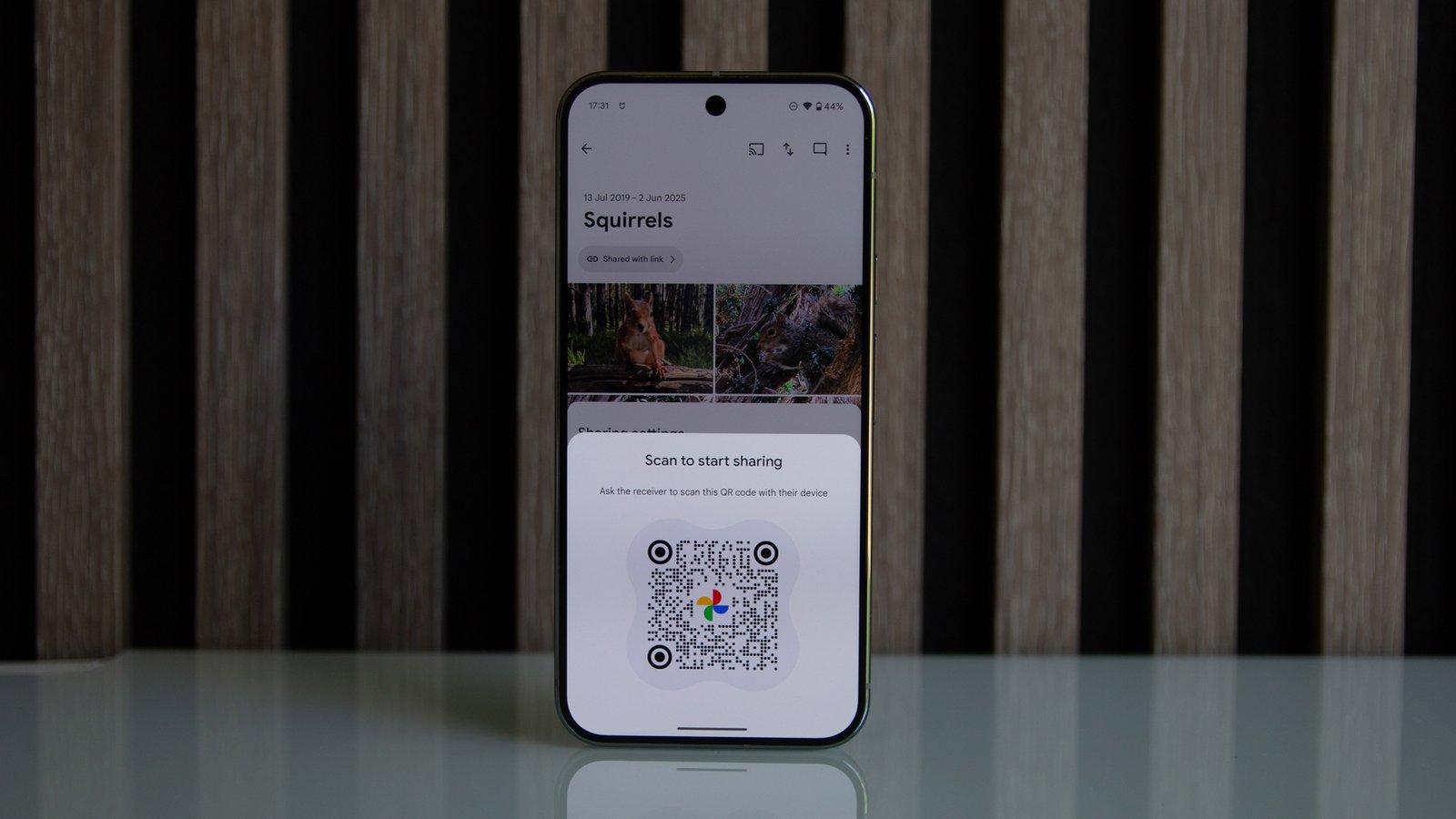
يتم طرح هذه الإضافة الأخيرة للمستخدمين وتبني على تجربة المشاركة الحالية من Google Photo. إذا كان لديك مجموعة من الصور – يمكن أن يكون ألبومًا قمت بإنشائه أو إحدى اللحظات التي تنشئها Google تلقائيًا استنادًا إلى الأحداث – فيمكنك مشاركتها بنقرة.
عندما تنبثق بطاقة المشاركة من أسفل الشاشة ، لديك مجموعة واسعة من الخيارات – يمكنك إنشاء رابط أو مشاركة إلى منصات مثل Facebook أو مشاركة شخص آخر كألبوم صور Google – لكن رمز الاستجابة السريعة يوفر مستوى جديدًا من الراحة.
في الأساس ، يتيح لك منح أي شخص من حولك الوصول الفوري إلى تلك الصور. لنفترض أنك كنت بعيدًا لقضاء عطلة نهاية الأسبوع وقد التقطت الكثير من الصور: ليست هناك حاجة لنقلها جميعًا إلى مجموعة WhatsApp ، فقط احصل على من يريدون صورك لفحص رمز الاستجابة السريعة.
أو ، إذا فات أي شخص رمز الاستجابة السريعة ، يمكنك أيضًا تفريغ رابط في مجموعة WhatsApp ، بدلاً من إرسال كل تلك الصور الفردية.
3. قم بتنظيف وجوهك
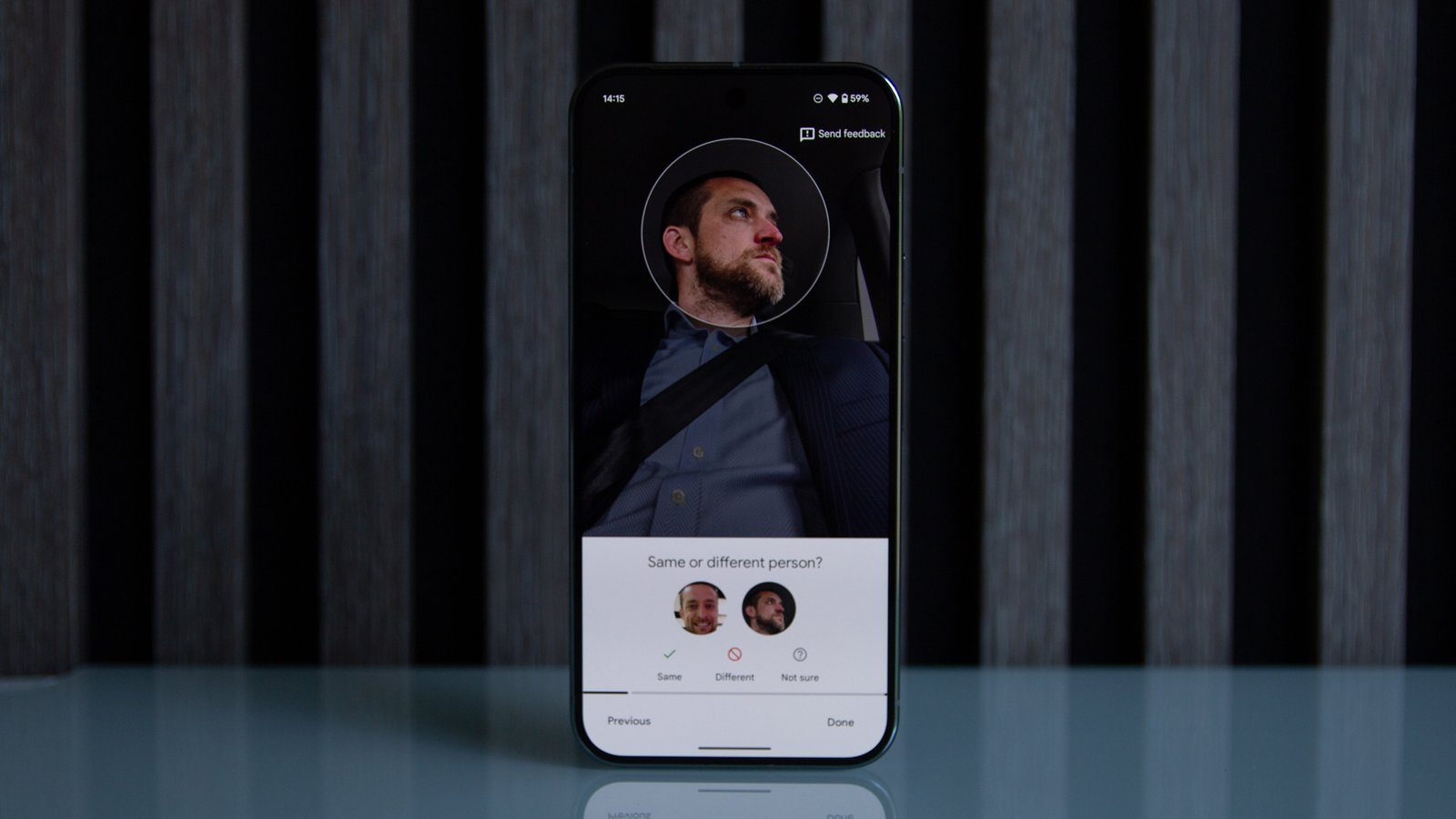
واحدة من أفضل ميزات صور Google هي أنها تعرف من هو الجميع. حسنًا ، يجب أن تخبرها من هم الأشخاص ، ولكن بمجرد قيامك بذلك ، ستجعل صور Google من السهل البحث عن هذا الشخص أو الحيوان. يمكنك إنشاء ألبومات للأشخاص أو سحب صور لشخص معين بسرعة ، وهو أمر رائع دائمًا لمشاركة الصور المحرجة عندما تتطلب المحادثة ذلك.
لكن في بعض الأحيان لا تتعرف Google على شخص ما. لقد وجدت أن هذا يحدث بزوايا غريبة ، أو عناصر مثل القبعات أو النظارات التي تعترض الطريق ، أو عندما يكون هناك نطاق عمري كبير. توجه إلى مجموعات > الناس والحيوانات الأليفة وستجد كل من تم وضع علامة عليه. اضغط على شخص وستفتح المعرض الكامل لهذا الشخص.
ستظهر المنبثقة في أسفل الصفحة ، مما يتيح لك المزيد من الاقتراحات لذلك الشخص. كلما توضح أكثر ، كلما كان التحديدات لهذا الشخص أفضل. هذا يعمل بشكل جيد مع الأشخاص الذين يظهرون في الكثير من الصور التي تلتقطها ، مثل الأصدقاء والعائلة.
4. منعك السابق من ذكريات صور Google
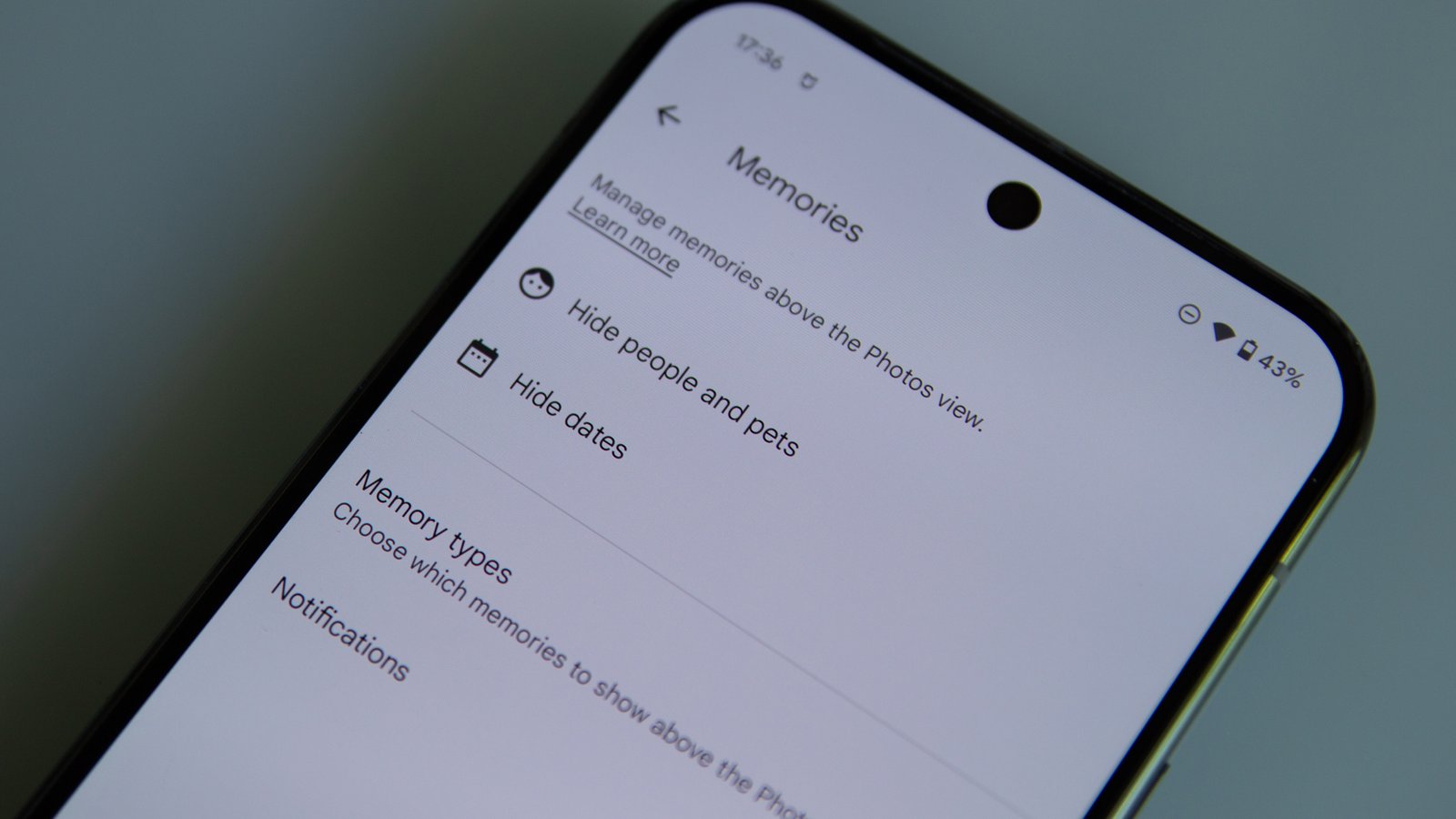
لقد كان رائعًا ، لكنه انتهى الآن. آخر شيء تحتاجه هو Google Photos التي تحشو هذا الشخص في وجهك من خلال الذكريات. ربما كنت تبكي ، ربما ستفعل شيئًا غبيًا مثل DM لهم ، ربما ستجعلك غاضبًا. ليس عليك حذف هذا الشخص ، بدلاً من ذلك يمكنك إدارة من تراه ، متى.
افتح صور Google وتوجه إلى إعدادات > التفضيلات > ذكريات. ستجد الخيار ل تظهر أقل or حاجز، بناءً على مقدار هذا الشخص الذي لا تريد رؤيته.
بدلاً من ذلك ، يمكنك التوجه إلى الناس والحيوانات الأليفةand اضغط على شخص ما ، وافتح القائمة في الزاوية اليمنى العليا. ثم حدد إخفاء الوجه من الذكريات.
في ملاحظة جادة ، هناك الكثير من الأسباب التي قد ترغب في إخفاء وجهها – بما في ذلك الحيوانات الأليفة – من الذكريات ، وهكذا ستتمكن من القيام بذلك لتجنب تلك اللحظات الزناد.
5. تمنح BAE الوصول إلى صورك
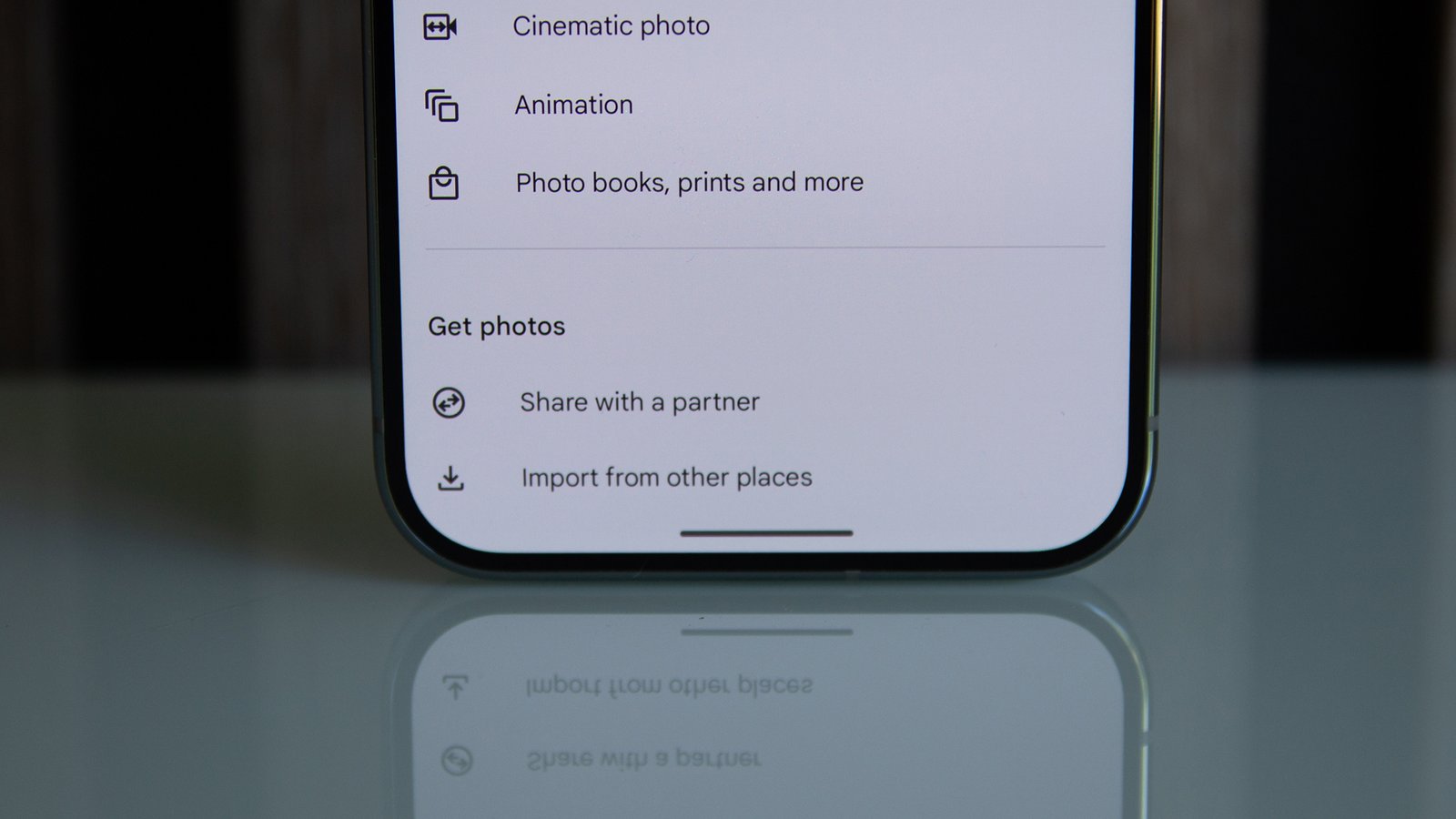
إذا كنت ترغب في الذهاب إلى المشاركة ، فيمكنك اختيار مشاركة صور Google مع شخص مميز. بلع.
هذا صحيح ، يمكنك منح الوصول حتى يتمكن الشخص المميز من رؤية صورك دون الحاجة إلى مشاركتها باستمرار. يجعل الأمر سهلاً إذا كنت تفعل الأشياء دائمًا معًا.
هناك معلمات يمكنك وضعها في مكانها ، لذلك لا يمكنهم الوصول إلى كل صورة التقطتها مع Google. يتضمن ذلك تحديد تاريخ “من” ، ولكن يمكن أيضًا (وأكثر فائدة) أن يتضمن صورًا لأشخاص معينين.
هذا يعني أنه يمكنك مشاركة جميع الصور التي تلتقطها من هذا الشخص ، أو جميع الصور التي تشمل أطفالك ، حيث يكون هذا مفيدًا حقًا. من صور Google ، انقر فوق “+” في الجزء العلوي من الشاشة إلى يخلق ثم اضغط شارك مع الشريك.
تضع Google تذكيرًا على الصفحة بأن الشخص الذي تشاركه سيكون قادرًا على معرفة مكان التقاط تلك الصور.
هذا ليس الخيار الوحيد للمشاركة التلقائية. توجه إلى الناس والحيوانات الأليفةand اضغط على شخص أو حيوان أليف لفتحه ، واختر شارك كألبوم. ستتم إضافة صور جديدة لهذا الشخص تلقائيًا إلى هذا الألبوم ويمكن الوصول إليها إلى من تشاركه معه. مرة أخرى ، هذا مفيد لمشاركة صور الأطفال مع عائلة أوسع.
6. ابحث عن صورك في فلاش
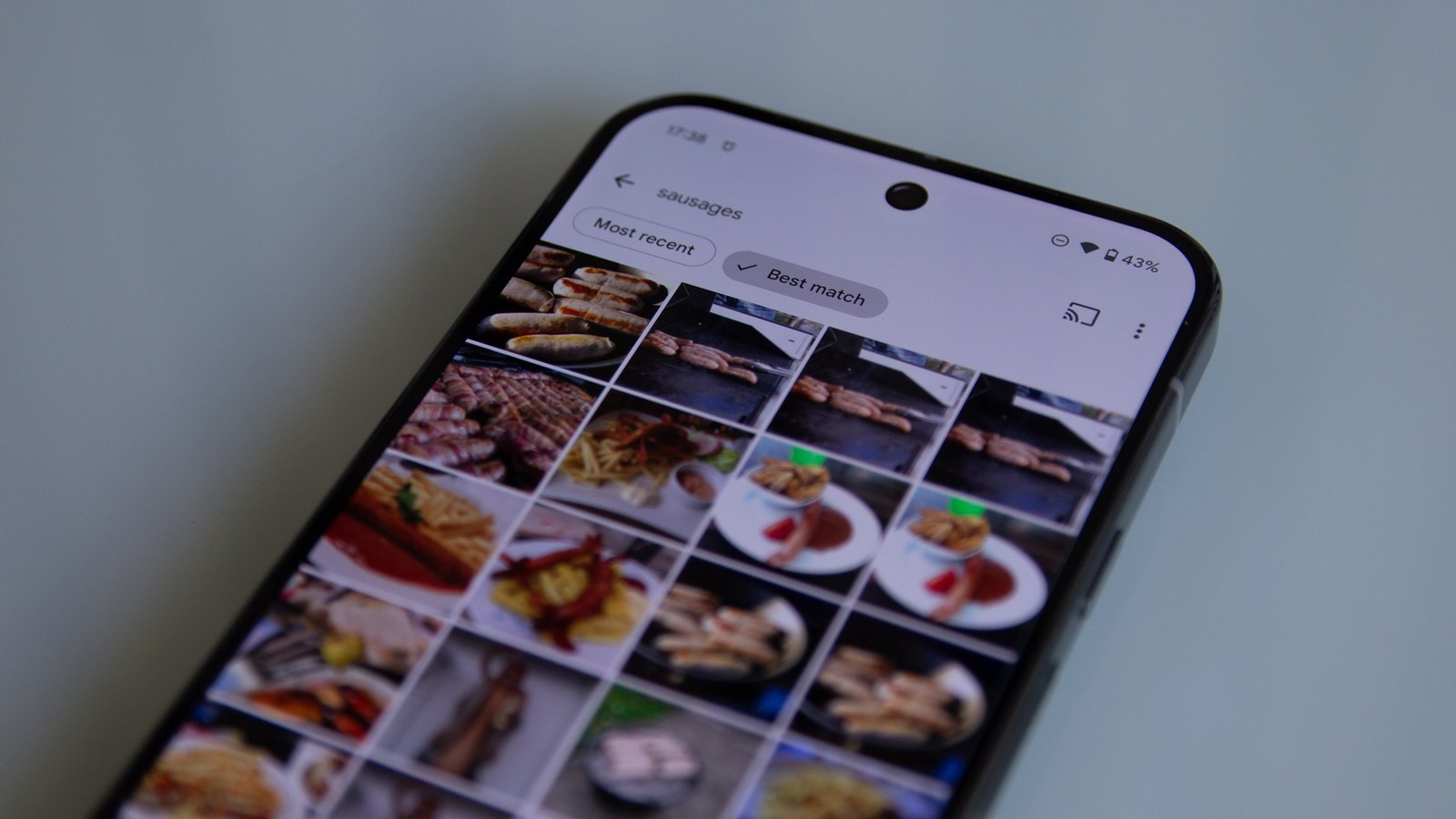
البحث في صور Google قوي وقد تم لفترة طويلة. ما عليك سوى النقر على خيار البحث في التطبيق ، وستتمكن من العثور على أي شيء تقريبًا. يمكنك البحث عن سيارتك أو ماركات السيارات أو حتى أجزاء من السيارة.
يمكنك إضافة مصطلحات بحث إضافية لتضييق الأشياء ، مثل “النقانق في ديسمبر” إذا كنت ترغب في العثور على هذا الحجارة الجديرة بالملاحظة التي قمت بها في سوق عيد الميلاد. تصبح بعض عمليات البحث المركبة مشكوك فيها بعض الشيء أثناء التمرير لأسفل في الصفحة ، ولكن البحث في صور Google يجعل من الصعب عدم العثور على الصورة التي تبحث عنها.
هذا يدمج أيضًا في الجوزاء من خلال صور اسأل. على الرغم من أن هذه الميزة تقتصر حاليًا على تلك الموجودة في الولايات المتحدة ، فهذا يعني أنه يمكنك استخدام Gemini للبحث مباشرة والعثور على صور على هاتفك.
إذا كنت ترغب في تسريع البحث العام عن صور Google ، فانقر فوق أيقونة البحث ، وستذهب مباشرة إلى شريط البحث. يمكنك بعد ذلك استخدام الصوت عن طريق النقر على الميكروفون ليقول ما تريد رؤيته. هذا لا يعمل على iOS ، ولكن.
7. ابحث عن لقطاتك
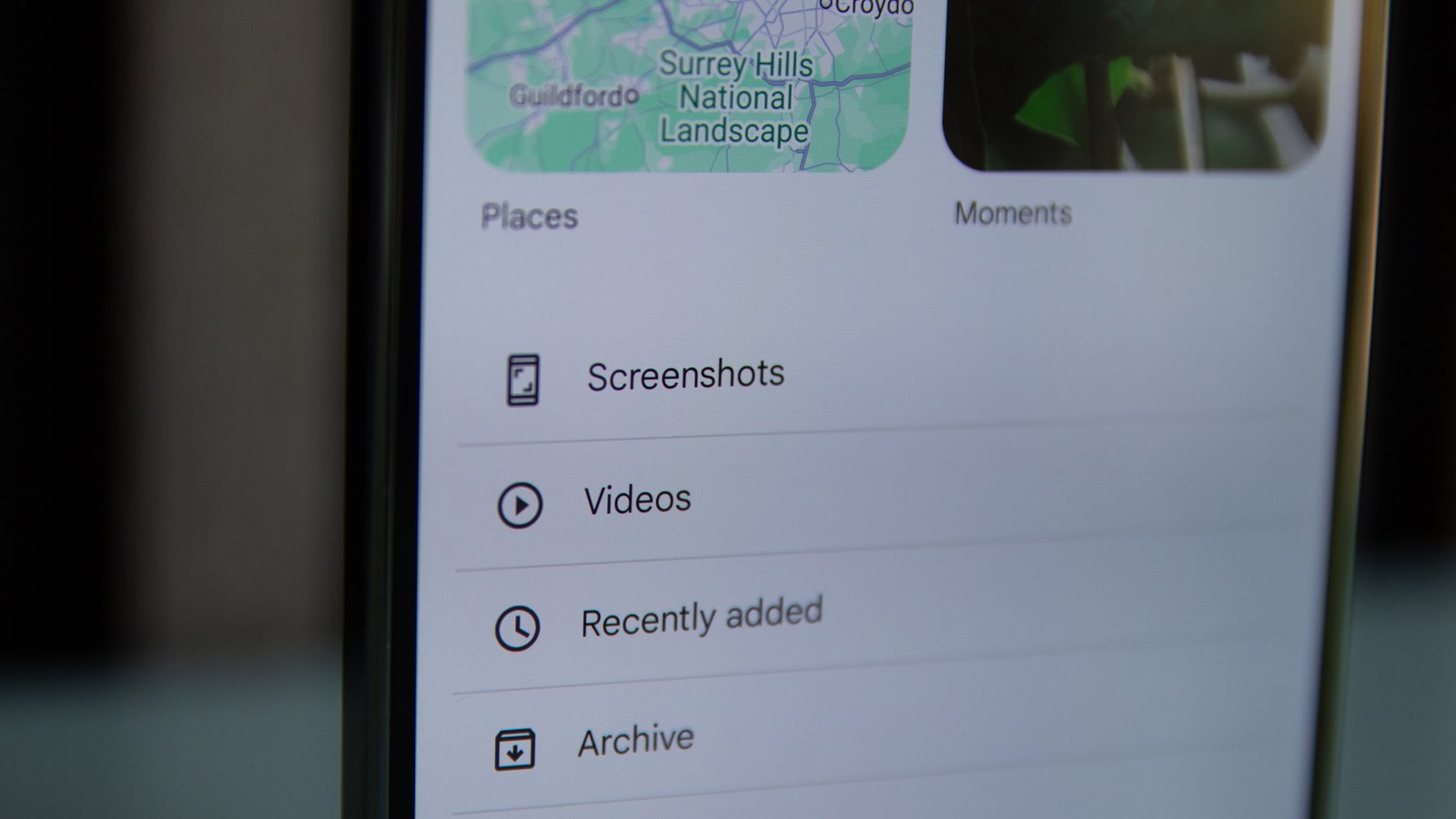
نأخذ جميعًا الكثير من لقطات الشاشة لعدة أسباب. لذا فإن الغزير هو لقطة شاشة لدرجة أن Google قامت بإنشاء تطبيق لقطات الشاشة الخاصة به لـ Pixel 9. ولكن ماذا لو لم يكن لديك بكسل 9؟ ثم لا داعي للذعر ، لأن صور Google تقوم بالفعل بفرز لقطات الشاشة لك.
توجه إلى مجموعات، قم بالتمرير لأسفل الصفحة ، وستجد الخيار لـ لقطات الشاشة. مرحبًا Presto ، إليك جميع لقطاتك ، إذا كنت ترغب في العثور على هذه التفاصيل التي فاتتك.
انتظر ، ما الذي تقوله ، فهي ليست قابلة للبحث مثل تطبيق لقطات الشاشة على بكسل؟ حسنا ، هم. فقط توجه إلى وظيفة البحث في Google Photos واكتب ما تبحث عنه. تمريرة الصعود؟ تحقق (تذكر للاختيار الأحدث). وصفات؟ يفحص. تحصل على الفكرة.
8. التحكم في النسخ الاحتياطية الخاصة بك
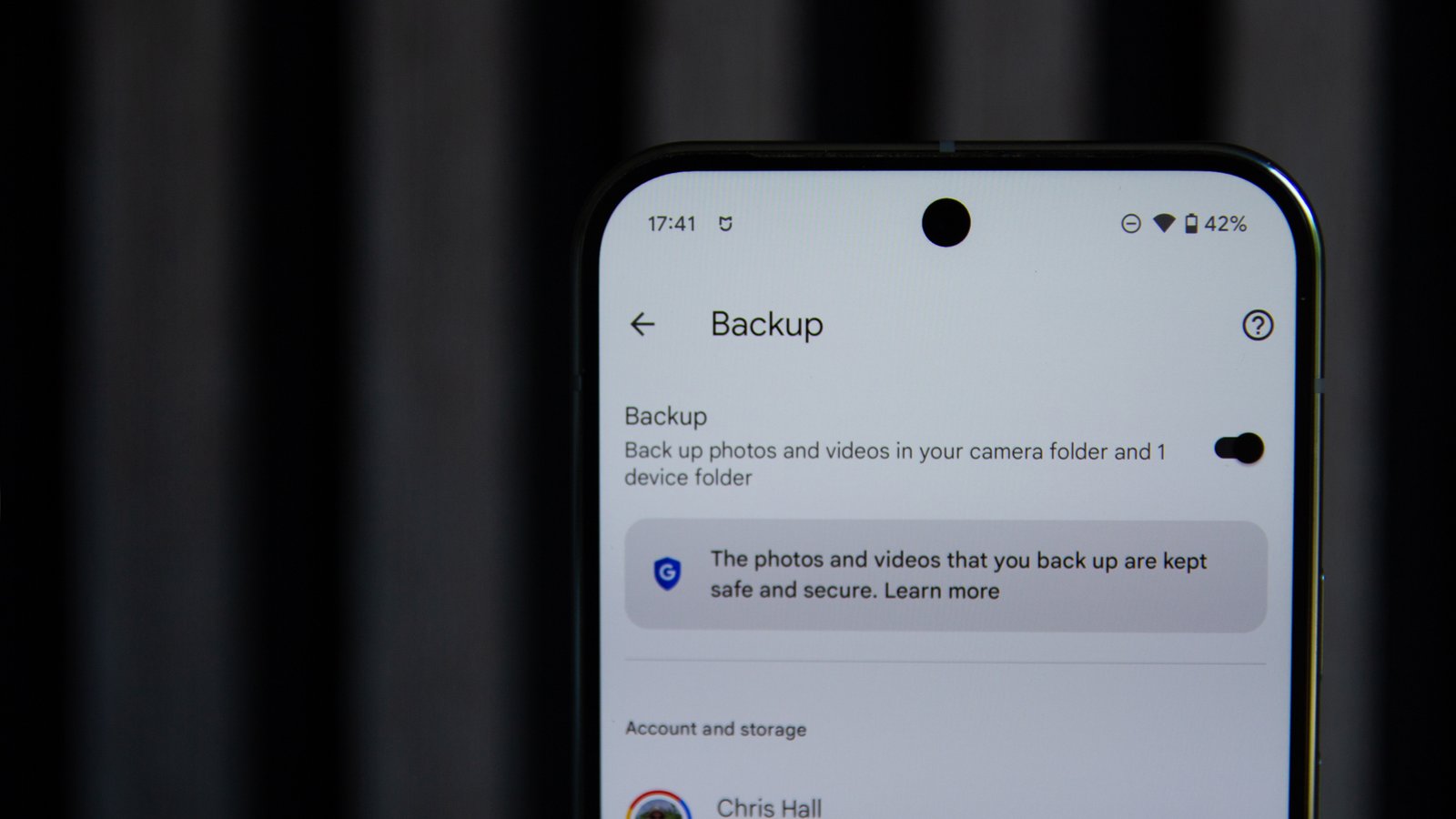
تشتهر صور Google بنسخ جميع صورك إلى السحابة وتمنحك الوصول إلى كل الصور التي التقطتها في الماضي. تجدر الإشارة إلى أنه عند تسجيل الدخول إلى هاتف Android جديد ، تتم مطالبتك بإعادة نسخ صورك باستخدام صور Google – فقط حدد الحساب الذي تريد استخدامه.
هذا أمر مهم حقًا ، لأنه إذا اخترت الحساب الخاطئ ، فسوف ينتهي بصورك في أماكن مختلفة. إذا فقدت الوصول إلى هذا الحساب – لأنه حساب عمل ، على سبيل المثال – ستفقد الوصول إلى تلك الصور أيضًا.
في صور Google ، توجه إلى إعدادات الصور > نسخة احتياطية. ستتمكن هنا من تأكيد الحساب الذي تدعمه ، و – Gulp – مقدار البيانات التي تستخدمها صور Google حاليًا. يمكنك أيضًا التحكم في جودة النسخ الاحتياطي ، وإذا قمت بالنسخ الاحتياطي على البيانات وأثناء التجول ، أو لا.
يمكنك أيضًا التحكم في المجلدات التي يتم دعمها ، بما في ذلك ما إذا كنت تريد أشياء مثل لقطات الشاشة المضمنة ، وكذلك ما إذا كانت مجلدات الأجهزة مدعومة. هذه هي الطريقة التي يمكن لمستخدمي Android بإزالة صور WhatsApp من النسخ الاحتياطي لـ Google Photos ، إذا كانوا يرغبون في القيام بذلك.
9. القفز إلى الشاشة الكبيرة
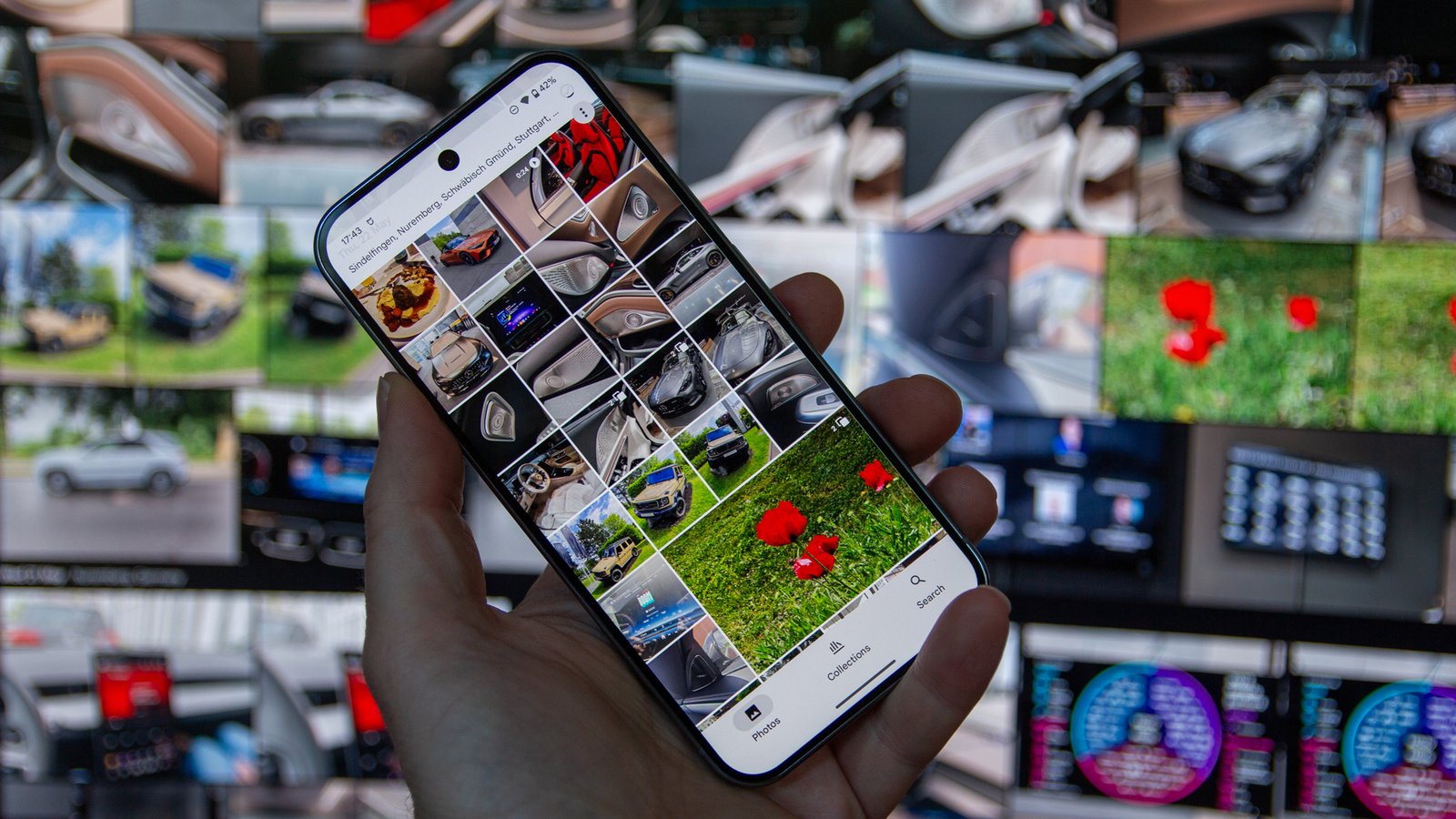
اتصل بي من الطراز القديم ، ولكن في بعض الأحيان تبدو الصور بشكل أفضل على الشاشة الكبيرة. يعد الوصول إلى صور Google في متصفحك أمرًا سهلاً ولديه عدد من المزايا ، خاصة إذا كنت ترغب في استخدام صورك في مكان آخر ، أو نقلها إلى Photoshop لإجراء تحرير أكثر جدية ، أو إسقاطها في تطبيقات سطح المكتب.
فقط توجه إلى photos.google.com وتذهب تذهب. إذا قمت بتسجيل الدخول إلى حساب Google الخاص بك ، فسوف تغوص فيها بشكل صحيح. لا تحصل على جميع الخيارات التي ستحصل عليها في تطبيق الهاتف المحمول – لا يوجد إمكانية الوصول إلى Magic Editor ، على سبيل المثال – ولكن هناك خيارات تحرير أساسية.
لاحظ أنه إذا قمت بحذف صورة أثناء مشاهدتها على الشاشة الكبيرة ، فستستمر Google في إزالة تلك الصورة من حسابك ، بما في ذلك جميع أجهزتك المحمولة.